La plupart des gens ne remplacent pas souvent leurs routeurs, et il y a tellement de paramètres importants qu’il est facile d’en oublier quelques-uns et d’oublier comment l’ancien a été configuré. Voici les cinq premières choses que vous devez faire juste après la mise sous tension de votre nouveau routeur.
Quelques minutes d’ajustement et de configuration juste après le déballage de votre nouveau routeur peuvent vous éviter des maux de tête sur la route. Un routeur Wi-Fi, mal configuré et avec une sécurité médiocre, peut laisser votre réseau instable et vulnérable aux utilisateurs malveillants. Ce guide devrait vous aider à établir un niveau de sécurité de base solide.
Bien que nous ayons inclus des captures d’écran montrant différents paramètres dans différentes interfaces de routeur, chaque routeur est différent – veuillez vous reporter à la documentation de votre routeur spécifique pour localiser tous les paramètres auxquels nous nous référons tout au long de ce didacticiel.
Mettre à jour le micrologiciel

Le micrologiciel de votre routeur est un ensemble d’instructions d’utilisation et d’outils stockés sur sa puce mémoire qui contrôle tout, des radios Wi-Fi au pare-feu.
Bien que les mises à jour du micrologiciel soient généralement peu fréquentes et que le micrologiciel du routeur soit conçu pour être stable, il y a deux raisons de rechercher les mises à jour immédiatement après avoir acheté un nouveau routeur. Tout d’abord, vous ne savez pas combien de temps votre routeur est resté sur l’étagère, et une nouvelle mise à jour a peut-être été (et a probablement été) publiée.
Deuxièmement, bien que pas aussi courants que les problèmes sur les systèmes d’exploitation grand public comme Windows, il y a des exploits et des vulnérabilités qui apparaissent dans le micrologiciel du routeur, il est donc toujours bon d’avoir le dernier (et le plus sécurisé) micrologiciel disponible. Cela signifie également que vous avez accès aux fonctionnalités les plus récentes du routeur.
Changer le mot de passe de connexion par défaut
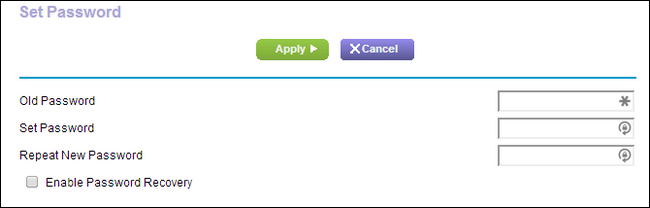
Presque tous les routeurs sont livrés avec un nom d’utilisateur et un mot de passe par défaut que vous utilisez pour gérer le routeur. Ces valeurs par défaut ne sont même pas des secrets bien gardés – une simple recherche sur Google vous indiquera le nom d’utilisateur et le mot de passe de n’importe quel routeur. Vous pouvez télécharger des listes entières de paires connues, et il y a même le site Web correctement nommé Mot de passe du routeur où vous pouvez rechercher à peu près n’importe quelle marque, modèle et connexion par défaut. Habituellement, il s’agit de quelque chose de ridiculement simple, comme «admin / admin».
Donc, si vous ne voulez pas que ce soit stupide et facile pour les passants de s’introduire dans votre réseau, vous devriez changer votre mot de passe administrateur… avant que quelqu’un le change pour vous.
Changer le nom du réseau Wi-Fi (SSID)

Le nom de réseau de votre Wi-Fi, ou SSID, peut en dire long sur le routeur. Par exemple, il peut s’appeler «Linksys», ce qui permet aux personnes extérieures de connaître le fabricant de votre routeur, ce qui leur permet de récupérer plus facilement la connexion par défaut ou de vérifier les vulnérabilités sur ce modèle.
Changez le SSID en quelque chose de différent de la valeur par défaut, mais sans aucune information d’identification. Cela signifie pas de SSID comme «Apartment5a» ou «321LincolnSt». Quelque chose de facile à retenir mais non spécifique pour vous est idéal – comme «Cookie Monster» ou «Spaceman». Toute combinaison de mots fera l’affaire. vraiment.
Définissez un mot de passe Wi-Fi sécurisé avec un cryptage de qualité
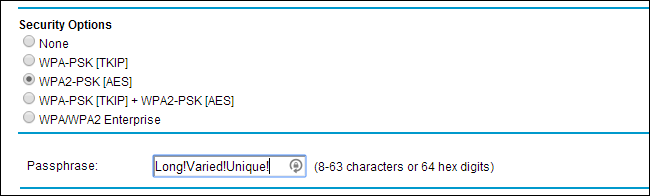
Pendant des années, les fabricants de routeurs ont expédié des routeurs avec un Wi-Fi mal configuré et / ou des mots de passe par défaut activés. Maintenant, ils commencent enfin à expédier des routeurs avec le plus haut niveau de cryptage Wi-Fi activé et un ensemble de mots de passe aléatoires (donc même si les nouveaux utilisateurs ne savent pas ce qu’ils font ou ne recherchent pas une liste comme celle-ci. , ils sont toujours protégés).
Cependant, tous les fabricants n’ont pas de configurations personnalisées pour chaque routeur qu’ils expédient, ce qui signifie qu’il est de votre responsabilité de vous assurer que votre routeur a correctement configuré le Wi-Fi avec un mot de passe sécurisé et le meilleur cryptage.
Lorsque vous changez le mot de passe de votre réseau Wi-Fi, vous aurez généralement des options disponibles telles que WEP, WPA et WPA2. Sélectionnez WPA2 (ou, pour pérenniser ce conseil, quel que soit le meilleur cryptage possible). Nous vous recommandons d’utiliser WPA2. Vous pouvez lire sur le cryptage Wi-Fi et pourquoi il est important ici, mais en bref, tout ce qui est en dessous de WPA2 est plus facile à craquer. WEP est tellement simple de casser un enfant avec le bon outil (et largement disponible) pourrait le faire.
En ce qui concerne les mots de passe, lorsque vous utilisez un cryptage fort comme WPA2 qui prend en charge jusqu’à 63 caractères, il est préférable d’utiliser une phrase de passe plutôt qu’un mot de passe. Oubliez les mots de passe simples comme thedog20, blackcat ou l’un des mots de passe triviaux auxquels les normes Wi-Fi nous limitaient. Les phrases de passe sont plus faciles à retenir et plus difficiles à déchiffrer. Au lieu de «thedog20», utilisez «Mon chien a vingt ans».
Pendant que nous parlons de sécuriser votre Wi-Fi: si vous avez un routeur plus récent, il y a de fortes chances que vous ayez un réseau invité. Si vous choisissez de l’activer, les mêmes règles s’appliquent pour sélectionner un bon cryptage et un mot de passe fort. Nous vous recommandons également de consulter notre article dédié sur la sécurisation des réseaux invités et sur la manière dont ils peuvent ne pas être aussi sécurisés que vous le pensez.
Désactiver l’accès à distance
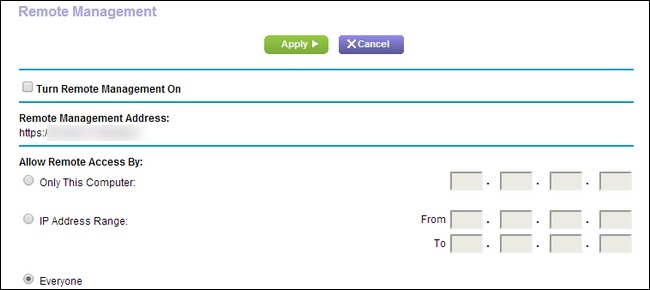
Si vous avez besoin d’un accès à distance pour une raison quelconque, c’est une fonctionnalité très pratique. Pour 99,9% des utilisateurs à domicile, cependant, il y a très peu de raisons pour lesquelles ils auraient besoin d’administrer à distance leur routeur à distance, et laisser l’accès à distance activé ouvre simplement un point de vulnérabilité dont les pirates peuvent profiter. Étant donné que le routeur fonctionne non seulement comme le cerveau de gestion du réseau de votre réseau domestique, mais également comme le pare-feu, une fois qu’un utilisateur malveillant a obtenu le contrôle à distance, il peut ouvrir le pare-feu et obtenir un accès complet à votre réseau domestique.
Encore une fois, comme une meilleure sécurité Wi-Fi, les fabricants prennent enfin la sécurité par défaut au sérieux, vous pourriez donc être agréablement surpris de constater que les fonctionnalités d’accès / de gestion à distance sont désactivées. Pourtant, faites confiance mais vérifiez. Regardez dans les paramètres avancés de votre routeur et confirmez que tous les outils d’accès à distance sont désactivés.
Désactiver WPS et UPnP
Enfin, par rapport aux exemples précédents de mesures de sécurité à prendre, nous en avons une plus mystérieuse: la désactivation de Wi-Fi Protected Setup (WPS) et (Universal Plug and Play) UPnP. Bien que les deux services visent à nous faciliter la vie, ils présentent tous deux diverses failles de sécurité et exploits. WPS vous permet d’appuyer sur un bouton de votre routeur ou d’utiliser un code PIN pour coupler vos nouveaux appareils à votre routeur (au lieu de rechercher manuellement le nom du réseau Wi-Fi et de saisir le mot de passe), mais il y a des défauts dans WPS qui ne valent pas la peine la commodité. Si votre routeur prend en charge la désactivation de WPS, il devrait être facilement trouvé dans les menus de votre routeur. Vous pouvez en savoir plus sur le processus ici.
En plus de désactiver WPS, vous devez également désactiver UPnP. Le système UPnP est, en toute honnêteté, bien plus utile que le système WPS – il automatise le processus d’ouverture des ports de votre pare-feu pour des applications telles que Skype et le serveur multimédia Plex – mais comme WPS, il présente des failles de sécurité qui peuvent permettre à des parties malveillantes d’accéder à votre routeur. Vous devez vérifier les paramètres de votre routeur pour le désactiver, puis vous renseigner sur la façon de transférer manuellement les ports de votre routeur.Par conséquent, si vous rencontrez des problèmes tels que l’accès à distance de votre serveur Plex ne fonctionne pas correctement avec UPnP désactivé, vous pouvez réparez-le tout de suite.
En mettant simplement à jour votre micrologiciel, en modifiant les connexions par défaut pour le routeur et l’accès Wi-Fi, et en verrouillant l’accès à distance, vos 10 minutes d’effort garantissent que votre routeur est maintenant radicalement plus sécurisé que lorsqu’il est sorti de la boîte.
Si vous souhaitez améliorer davantage la sécurité de votre routeur et en savoir un peu plus sur le fonctionnement de votre réseau domestique, consultez les articles connexes suivants:
Vous avez une question relative au réseau ou au Wi-Fi? Envoyez-nous un e-mail à ask@howtogeek.com et nous ferons de notre mieux pour vous aider.

